怎么使用ps给图片做打散的效果
来源:网络收集 点击: 时间:2024-04-05【导读】:
怎么使用ps给图片做打散的效果工具/原料moreps cs6方法/步骤1/7分步阅读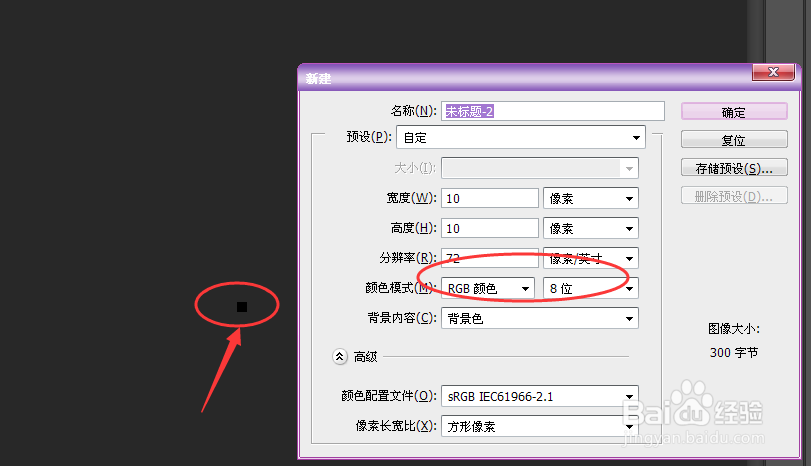 2/7
2/7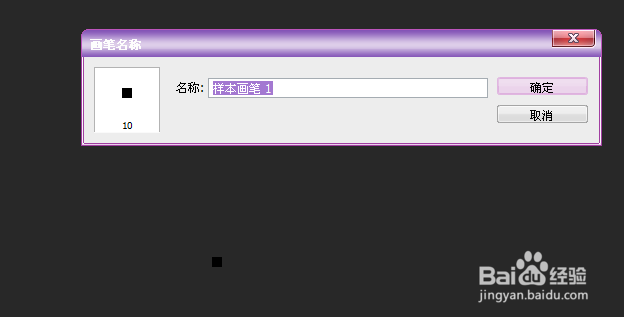 3/7
3/7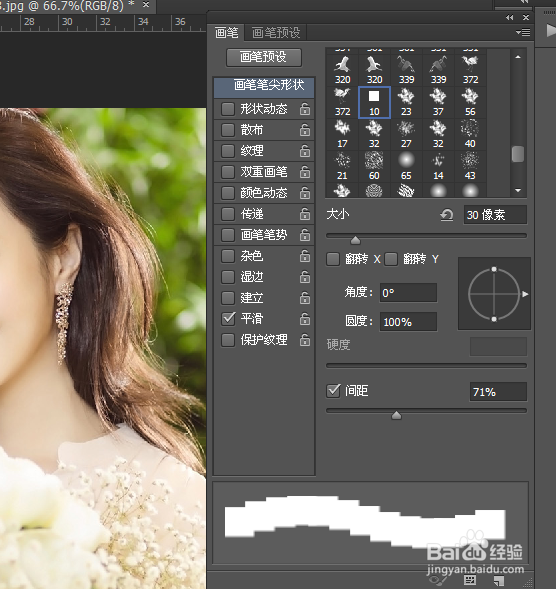 4/7
4/7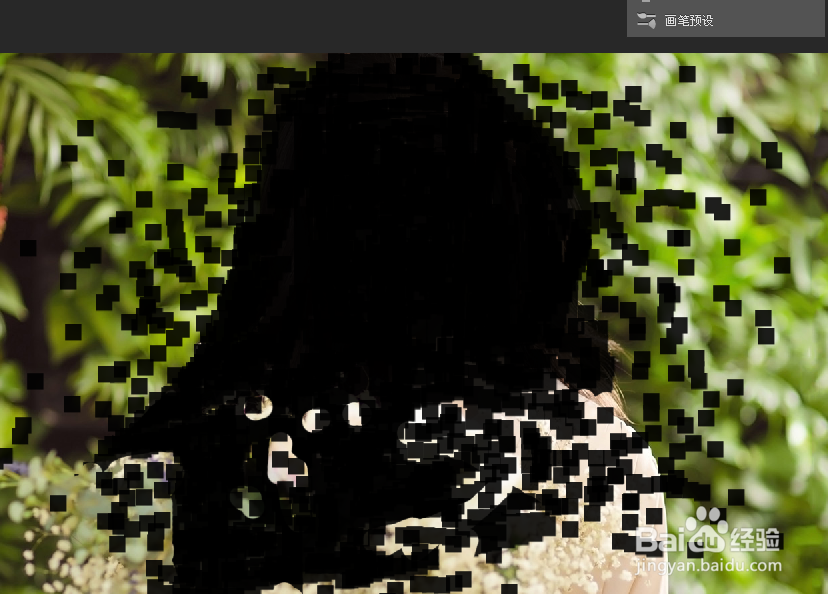 5/7
5/7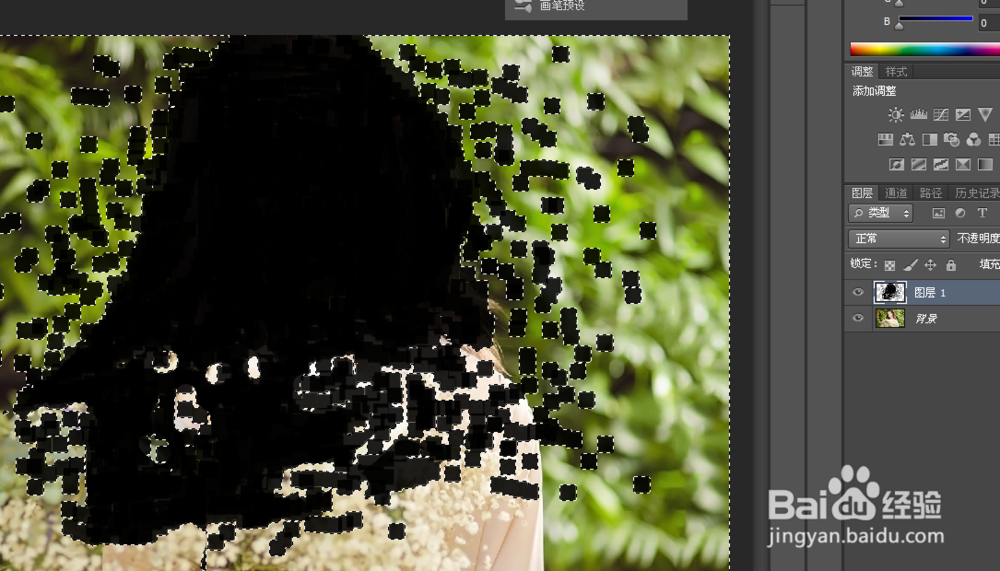 6/7
6/7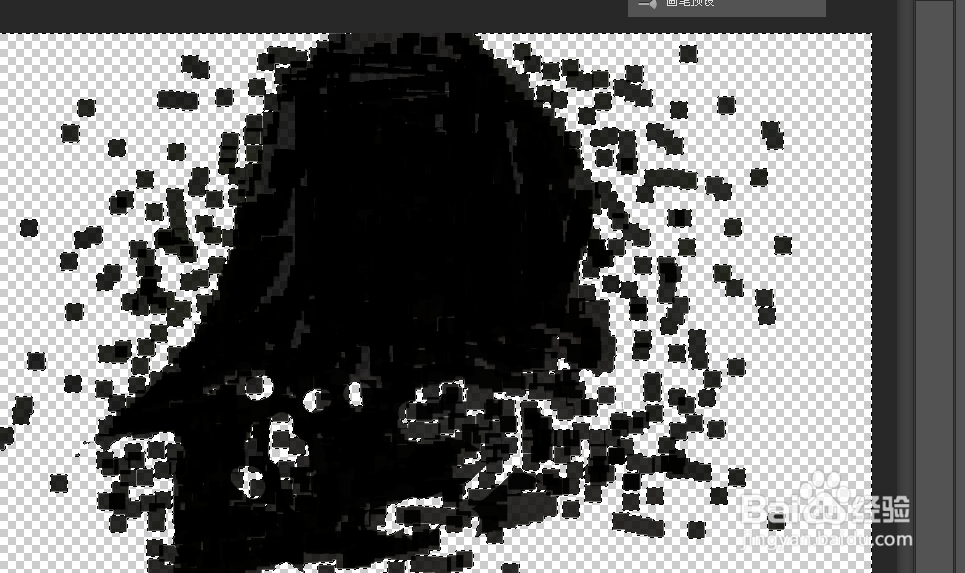
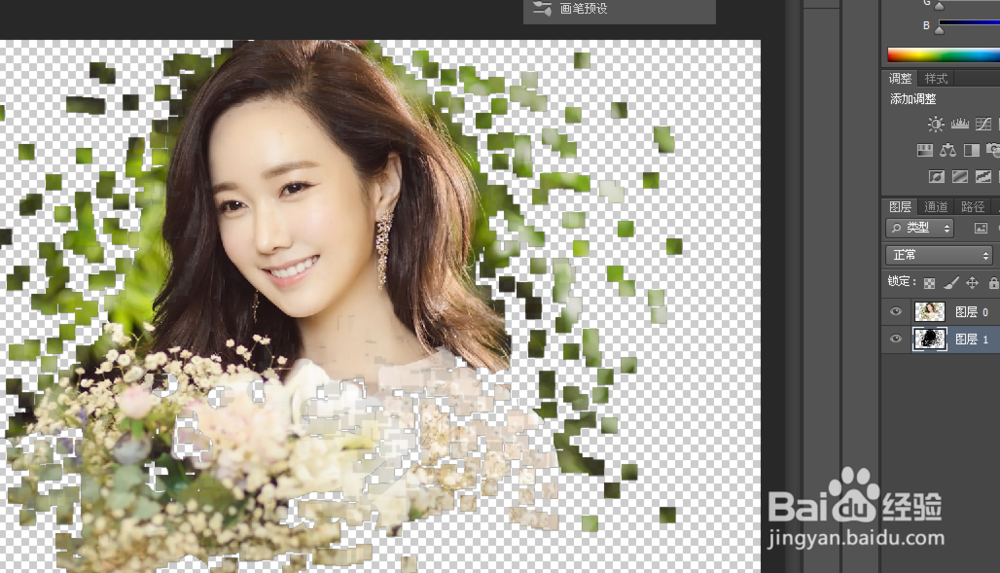 7/7
7/7 注意事项
注意事项
首先用ps打开要修饰的照片,然后在新建一个10*10px的文件,背景填充为黑色(作为后期的笔刷使用)
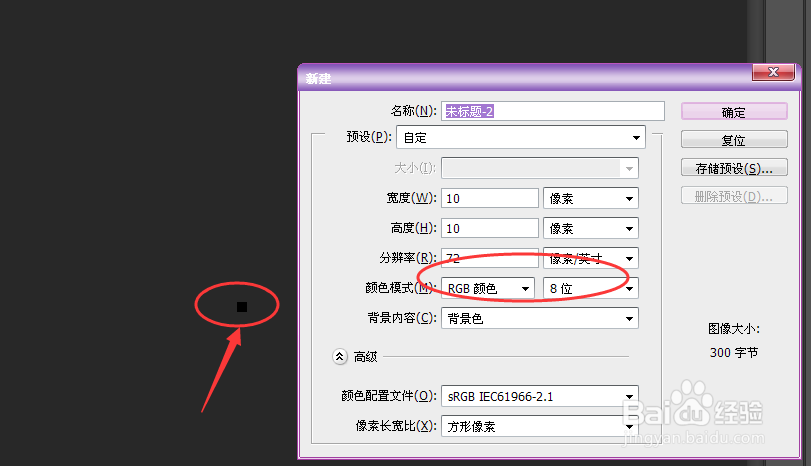 2/7
2/7然后执行编辑-定义为画笔预设,自定义命名即可
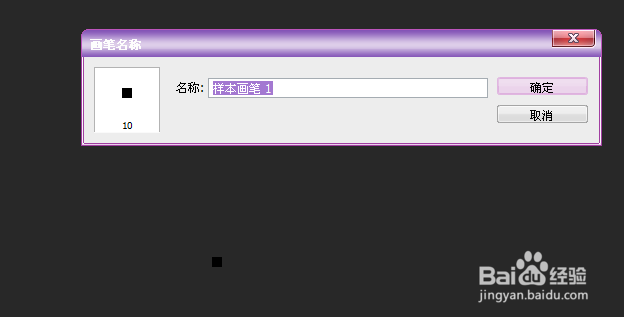 3/7
3/7回到原始图,接着按F5调出画笔设置,这时候找出刚设置的画笔,设置大小和间隔。
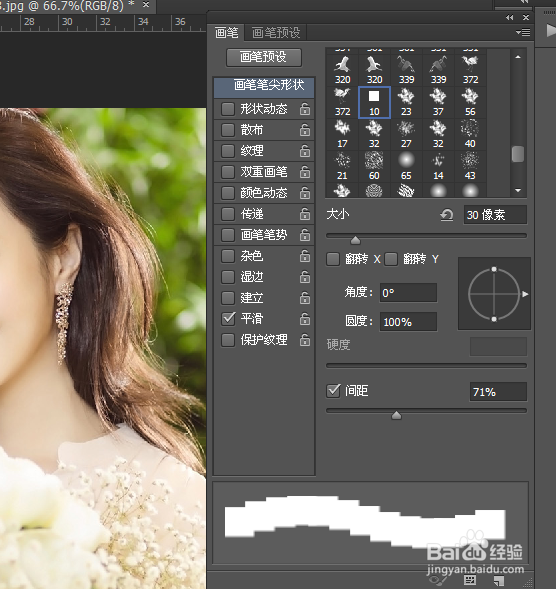 4/7
4/7接着对背景层解锁,然后新建一个图层,用刚才设置好的黑色画笔工具把需要保留的照片区域在新建的那个图层上用黑色进行覆盖,如图所示
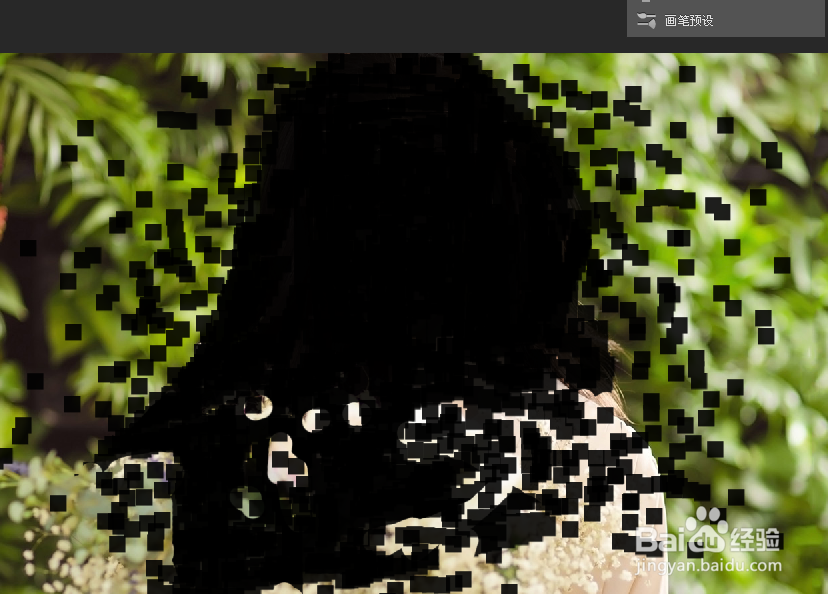 5/7
5/7按住CTRL键不放,点击图层1,调出选区,接着按快捷键CTRL+SHIFT+I进行反选
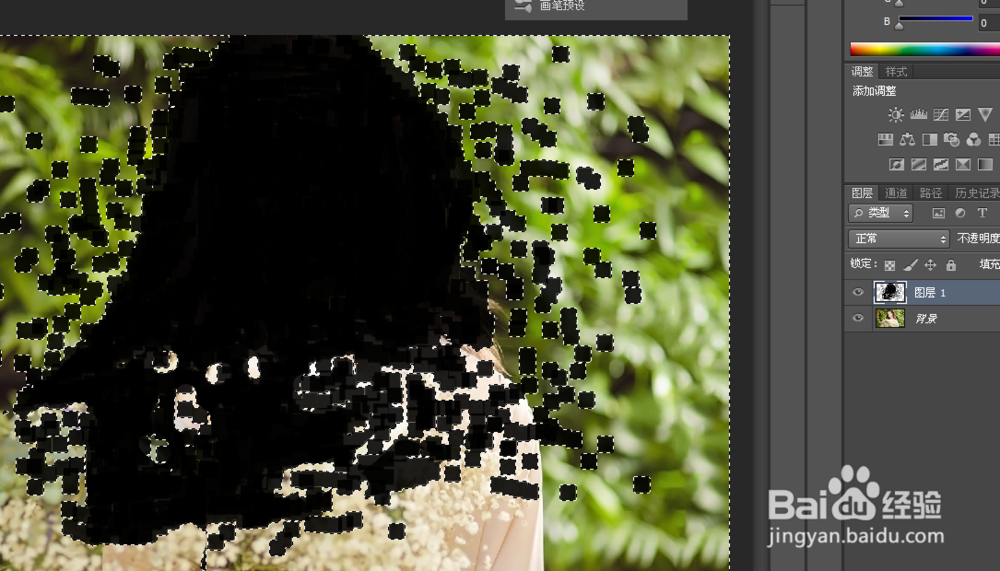 6/7
6/7然后点击图层0,隐藏图层1,按delete键删除,然后将图层0移到图层1上方,效果如右图
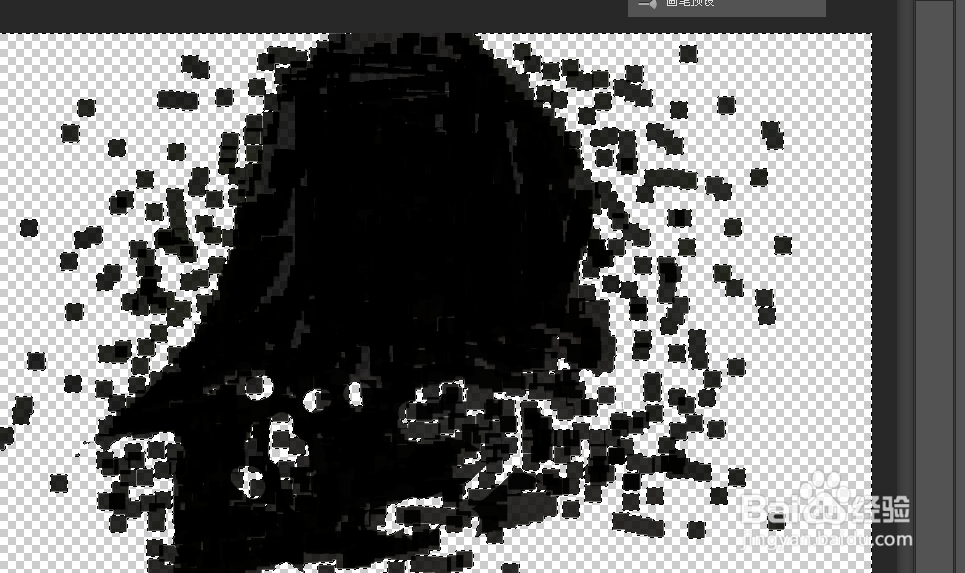
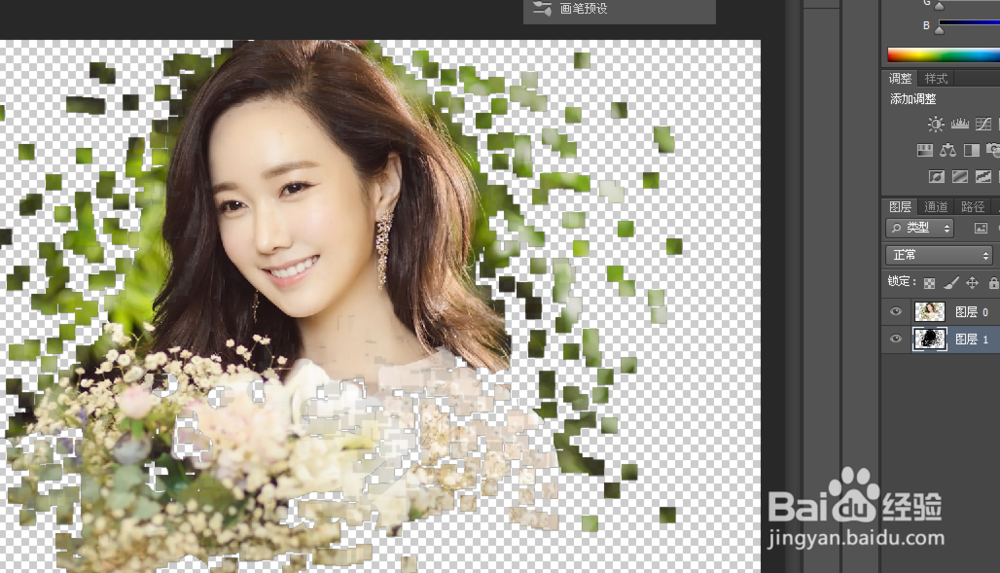 7/7
7/7接着可以载入一个好看的背景层,这样就能凸显扩散的人物部分了。
 注意事项
注意事项小小经验,如果有帮助的话记得投一票哦
版权声明:
1、本文系转载,版权归原作者所有,旨在传递信息,不代表看本站的观点和立场。
2、本站仅提供信息发布平台,不承担相关法律责任。
3、若侵犯您的版权或隐私,请联系本站管理员删除。
4、文章链接:http://www.1haoku.cn/art_427188.html
上一篇:如何利用WPS表格将数字转换为泰语
下一篇:全民小视频如何关闭个性化推荐?
 订阅
订阅